
از هر چه بگذریم به مبحث امنیتی میرسیم. هر وبسایت یا کسب و کاری نیازمند امنیت مطلوب است و این میزان با توجه به اهمیت کار شما تعیین میشود. تمام تلاش خود را میکنید تا یک سایت بسازید پس باید به امنیت آن نیز فکر کنید تا تخریب نشود و تمامی زحماتتان به باد نرود.
برای برقراری امنیت در وردپرس نیز راهکارهای متفاوتی وجود دارد که یکی از آنها کمک گرفتن از افزونههای وردپرس است. البته نه هر افزونهای! شما در انتخاب هر نوع افزونهای باید دقت کنید اما در انتخاب یک افزونه امنیتی به 10 برابر دقت نیازمندید زیرا اگر در اینجا اشتباه کنید، ممکن است وبسایتتان را از دست بدهید و این یعنی فاجعه!
برقراری امنیت در وردپرس
همانطور که گفتیم برای برقراری امنیت در وردپرس میتوان از افزونههایی کمک گرفت، مانند افزونه All In One WP Security and Firewall و افزونه Better WP security و در سمت حرفهای افزونه قدرتمند iTheme Security .
در این مقاله نیز میخواهیم با کمک افزونه قدرتنمد Wordfence security به برقراری امنیت در وردپرس بپردازیم. امیدوارم برای امنیت وبسایت خودتان هم که شده ما را در این مقاله همراهی کنید…
افزونه Wordfence Security
شعاری که برای این افزونه در مخزن وردپرس در نظر گرفته شده است به این صورت است: “مشهورترین فایروال و اسکنر امنیتی در وردپرس”. با همین یک جمله میتوان به اهمیت آن پی برد و اعتماد کرد.
فایروال یا دیوار آتش
- امکان بلاک کردن ترافیک مخرب در وبسایت را فراهم کرده و 100 تمرکز آن بر روی امنیت وبسایت وردپرسی است.
- حفاظت همه جانبه از وبسایت وردپرسی
- بلاک کردن درخواستها، کدها و محتوای مخرب با اسکن امنیتی
- برقراری امنیت در وردپرس با جلوگیری از حملات Brute force در هنگام ورود به سایت
اسکن امنیتی
- اسکن امنیتی در این افزونه به بررسی فایلهای هسته وردپرس، قالب و افزونهها برای یافتن بدافزارها، آدرسهای مخرب، اسپمها، کدهای مخرب و…
- مقایسه فایلهای هسته، افزونهها و قالبها با مخزن وردپرس و جایگزینی و تغییر به بهترین گزینه
- بررسی کامل سایت و اعلام اشکالات موجود در آن
- بررسی امنیت محتوای موجود در سایت
نصب و راهاندازی افزونه Wordfence Security
برای اینکه بتوانیم امکانات و ویژگیهای گفته شده در بالا را برای برقراری امنیت در وردپرس به ارمغان آوریم، نیاز است افزونه Wordfence Security را نصب و راهاندازی کنید.
با مراجعه به بخش افزونهها، افزونه مذکور را نصب کرده و سپس آن را فعال میکنیم. با گذر از این مرحله باید به سراغ تنظیمات wordfence برویم. برای این منظور منویی در پیشخوان برای آن ایجاد شده که دارای زیر منوهایی است:
با کلیک بر روی آن مستقیما به پیشخوان افزونه منتقل میشویم که پنجره پاپآپی را جهت ادامه راهاندازی افزونه به ما نمایش میدهد:
بر روی دکمه “Resume installation” کلیک کنید.
با وارد کردن ایمیل خود امکان اطلاع رسانی از وضعیت وبسایت را فعال میکنید، همچنین میتوانید تعیین کنید که به لیست ایمیلی wordfence بپیوندید. همچنین در انتها قوانین افزونه را علامت زده و روی دکمه continue کلیک کنید. در مرحله بعدی از شما میخواهد که افزونه را به نسخه پرمیوم ارتقا دهید. در صورتی که تمایل دارید میتوانید اینکار را انجام دهید در غیر اینصورت بر روی گزینه “No,thanks” کلیک کنید.
Dashboard
همانطور که در تصویر بالا مشاهده میکنید تمامی اطلاعات و آمار بدست آمده توسط افزونه را نشان میدهد. اینها آماری از وبسایتتان است که با کمک آنها میتوانید به برقراری امنیت در وردپرس بپردازید.
Firewall
فایروال با دیوار آتش در این افزونه همانند تصویر بالاست. از 4 بخش تشکیل شده است. Web application firewall یا دیوار آتش برای سیستم سایت، Firewall rules یا قوانین مربوط به دیوار آتش، Real time blacklist یا همان لیست سیاهی که آیپیهای بلاک شده در آن موجودند و Brute force protection یا محافظت از حملات brute force.
Blocking
در این بخش میتوانید IPهای بلاک شده را مشاهده کنید. این عملیات در افزونه برای برقراری امنیت در وردپرس بخشی ضروری است و گاهی ممکن است به اشتباه شناسه شما یا همکارانتان را بلاک کند پس میتوانید از این بخش آن را غیرفعال کنید.
Scan
با کمک این بخش میتوان اسکن امنیتی را برای برقراری امنیت در وردپرس انجام دهید. این افزونه به صورت خودکار چنین فعالیتی را انجام میدهد اما چنانچه میخواهید به صورت دستی این نوع بررسی را انجام دهید میتوانید بر روی گزینه “Start New Scan” کلیک کنید تا مجدد کل وبسایت تحت بررسی قرار گیرد. نتایج اسکن در کادر پایینی نشان داده میشود.
دو دکمه Audit my site security که برای بررسی سطح امنیتی وبسایت است و Clean my hacked site که برای پاک کردن مشکلات امنیتی سایت در نظر گرفته شده است.
Tools
این قسمت مربوط به ابزارهای در دسترس برای برقراری امنیت در وردپرس است. دارای قسمتهای مختلفی است که به بررسی آنها میپردازیم.
Two Factor Authentication
این بخش تنها برای نسخه پرمیوم قابل دسترسی است و باعث احراز هویت دو مرحلهای میشود.
Live Traffic
این بخش ترافیک سایت را برای شما مشخص میکند. با تیک زدن گزینه “Show Advanced Filter” میتوانید بازهها را مشخص کنید.
Comment Spam Filter
این قسمت برای بلاک کردن دیدگاههای اسپم در وبسایتهای وردپرسی است. تمامی دیدگاههای بلاک شده در روز، این هفته و ماه گذشته را نشان میدهد.
whois lookup
در این بخش میتوانید شناسه یا دامنه مورد نظر را جهت بررسی جستجو کنید.
Diagnostics
این قسمت تمامی امکانات افزونه را با حالت فعال یا غیرفعال نمایش میدهد. هر بخشی را به صورت کشویی باز کنید متوجه ماجرا خواهید شد.
All options
تمامی قسمتهایی که برای برقراری امنیت در وردپرس در این افزونه موجودند را میتوانید از این بخش تنظیم کنید. این تنظیمات شامل بخشهای Wordfence Global Options، Firewall Options، Blocking Options، Scan Options، Tool Options است.
نتیجه گیری
با توجه به تنظیماتی که این افزونه دارد و قسمتهای مختلف آن میتوانید امنیت خوبی را برای وبسایت خود ایجاد کنید و با برقراری امنیت در وردپرس مانع از ورود اتفاقات و افراد مخرب شوید. اینگونه وبسایت خود را تضمین خواهید کرد.
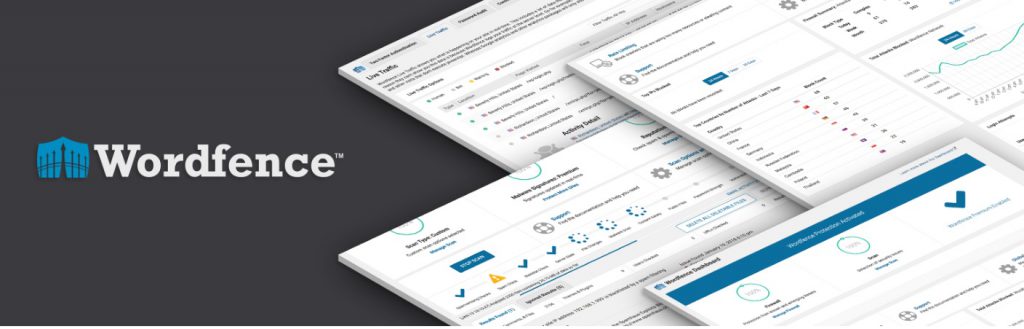

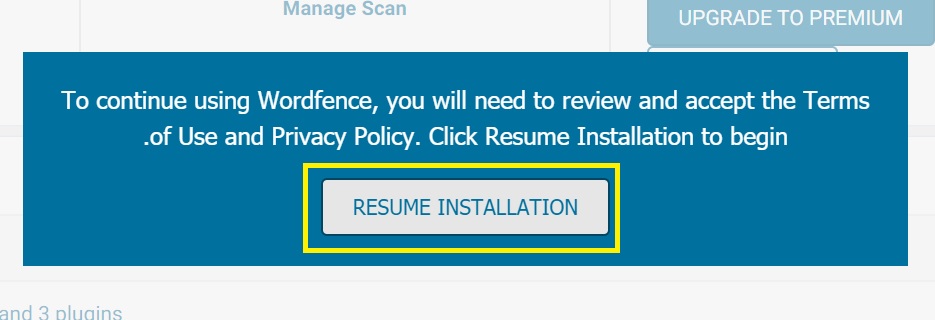
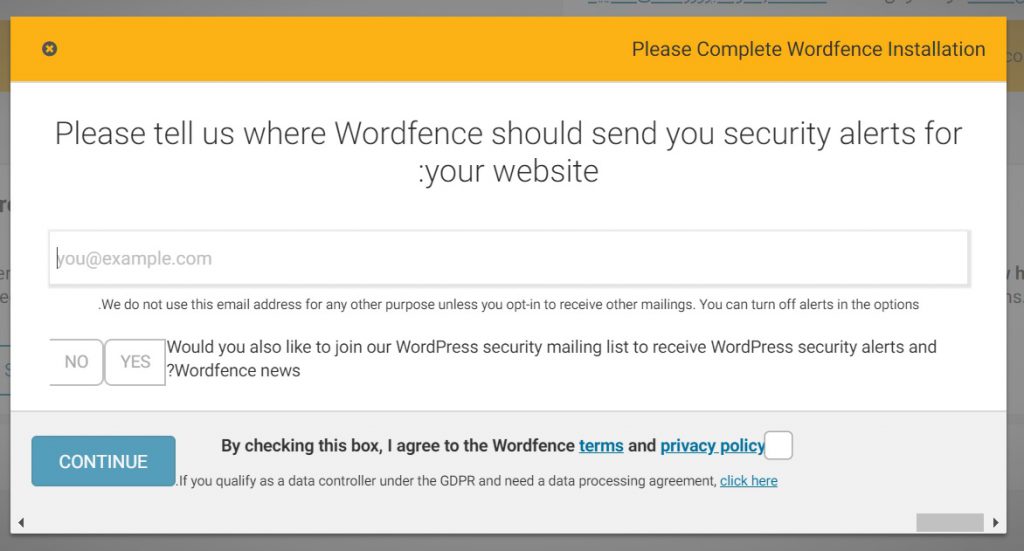
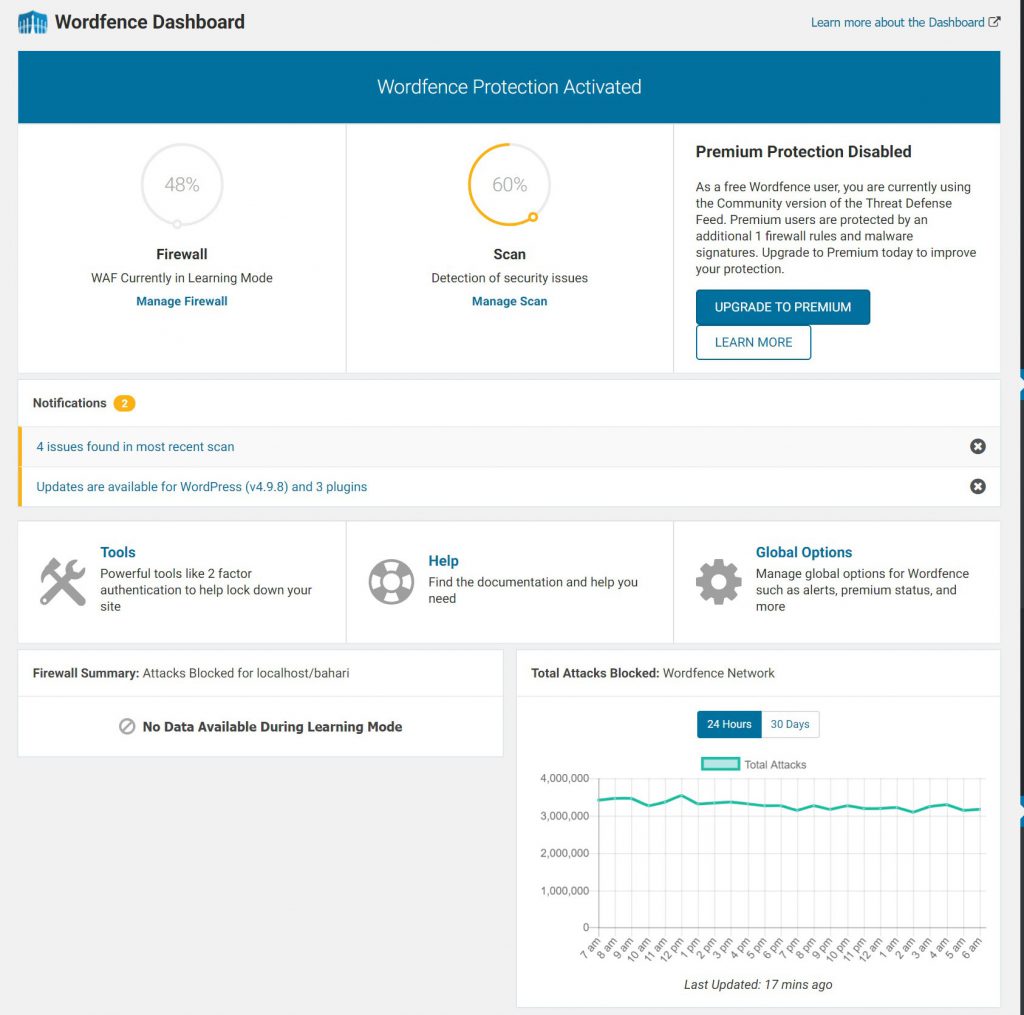
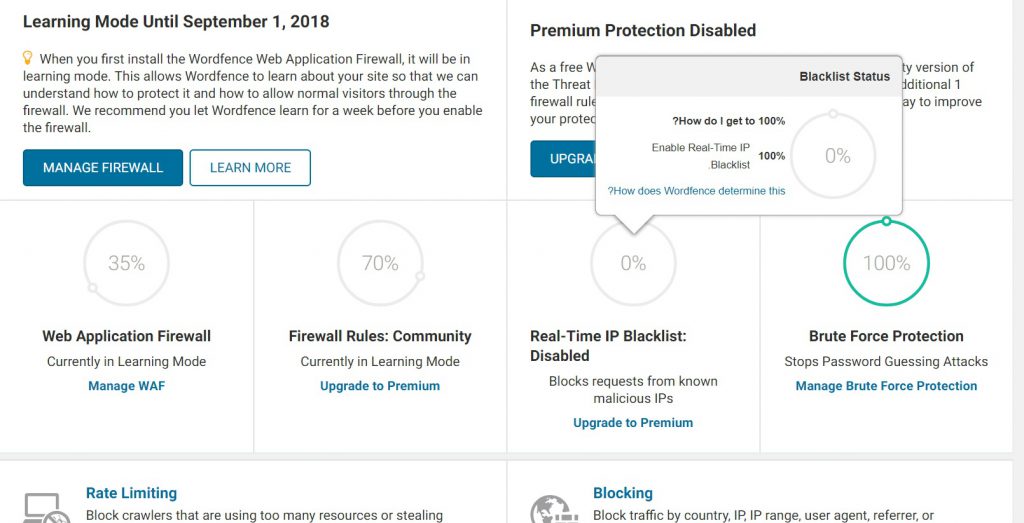
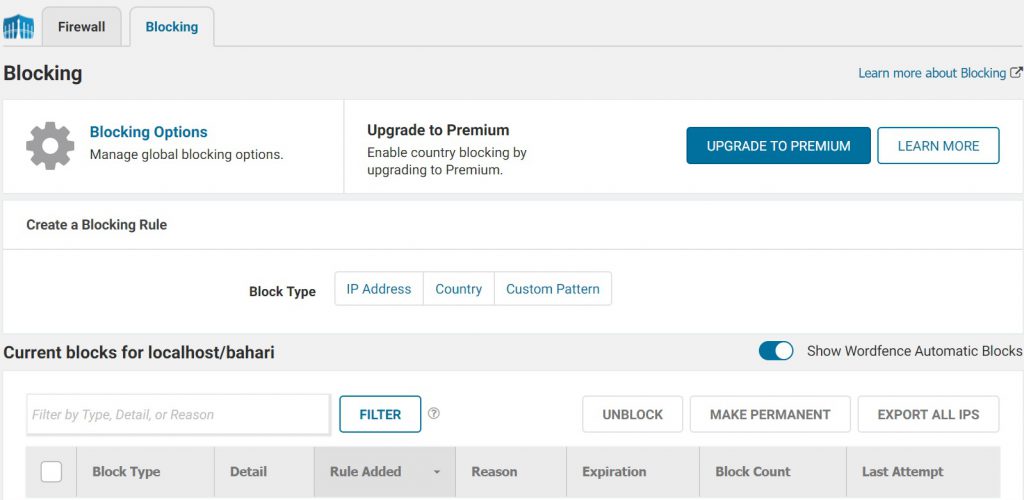
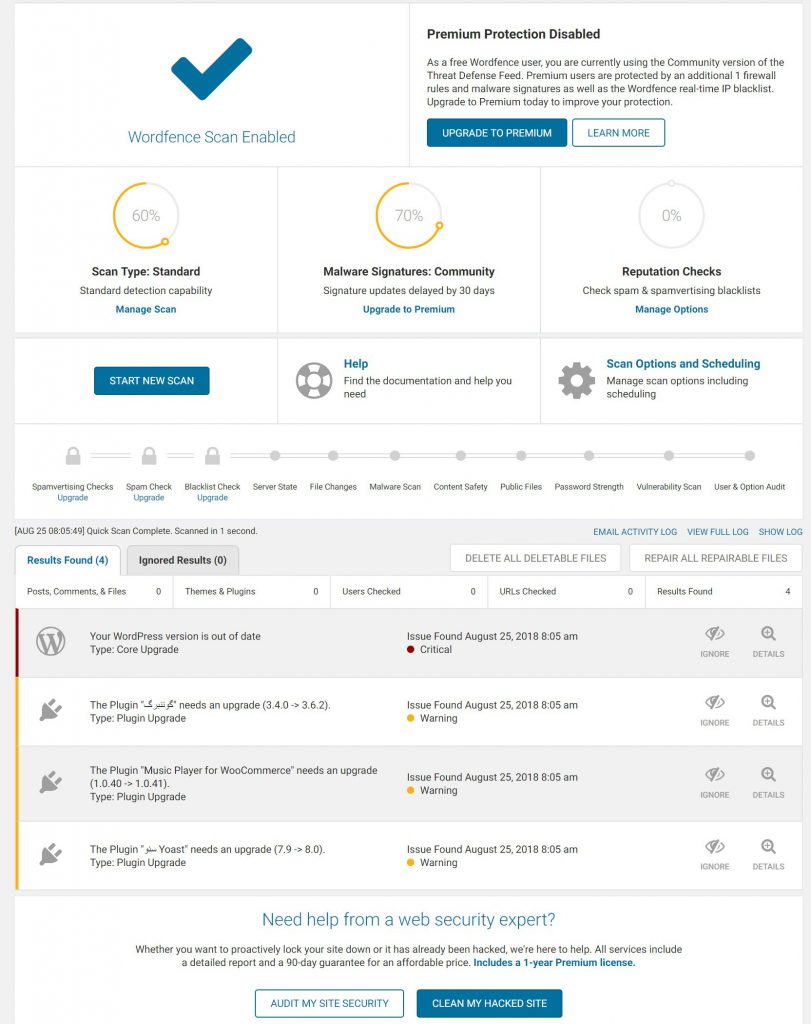
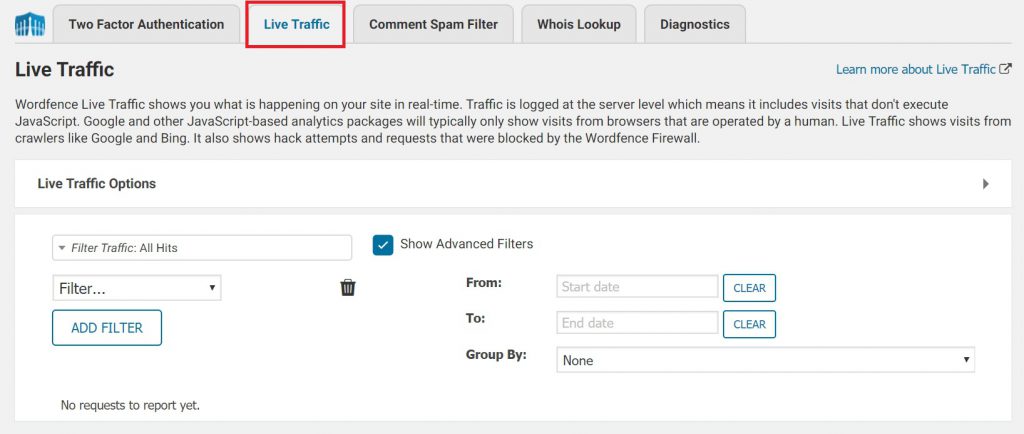
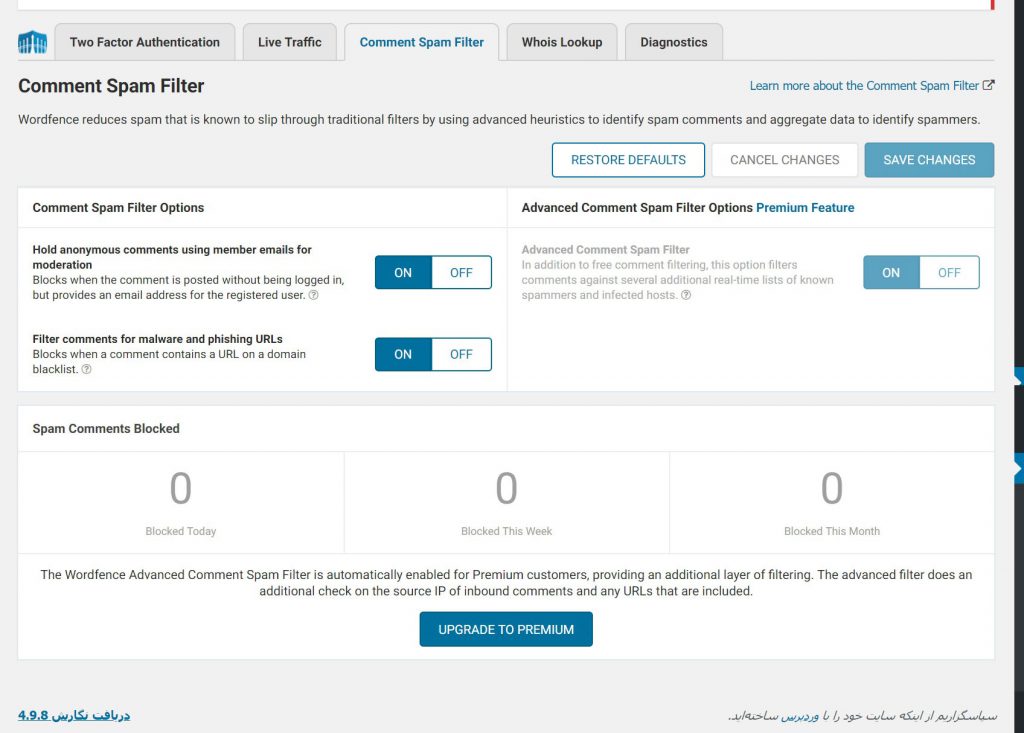
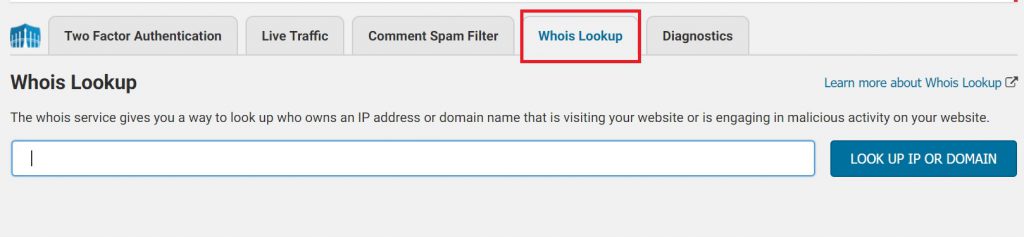
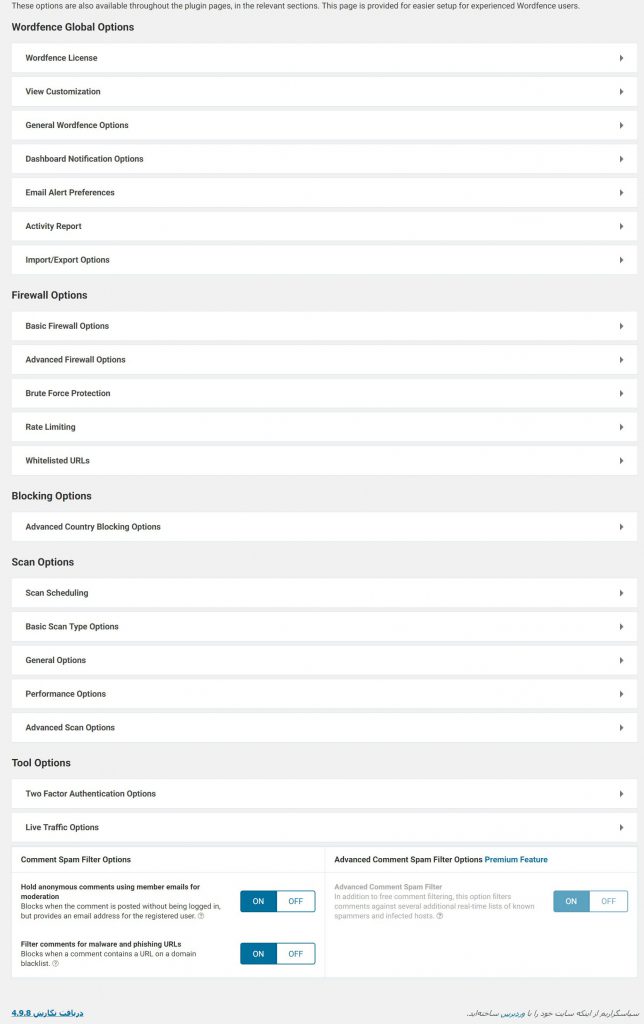





ایوب
سلام؛
مرسی شاید نصبش کردم.:)
داود
سلام خسته نباشید عالی بود
محمّد
سلام
والا من اینو نصب کردم به خودش ایراد گرفت
هاست پربازدید
سلام علی جان
آقا بگم کارت حرف نداره باور میکنی؟
کلا کارت حرف نداره ایولا
ميثم خان بابايي
آقاي حاجي محمدي چجوري پاسخ كامنتهاي سايتتون زير همون كامنت نمايش داده ميشه؟
من توي سايتم با اين مشكل مواجه هستم كه وقتي چند نفر واس يه پست كامنت ميدن هر وقت پاسخ كامنت ها رو بدم بجاي اينكه زير كامنت نمايش داده بشه ميره زير آخرين كامنت نمايش داده ميشه
Ali
خیلی خیلی ممنون
ميثم خانبابايي
سلام آقاي حاجي محمدي، ممنون بابت پست مفيدتون
من بخاطر بي احتراميه چند وقت پيشم به شما يه عذرخواهي بدهكارم
شرمنده، اميدوارم منو ببخشيد 🙁
علی حاجی محمدی 13 سال عضو همیار وردپرس
خواهش میکنم میثم عزیز
Ali
آقا سايت شما زير پست زده دانلود فايل و نمايش افزونه يا يه جاي ديگه زده پيش نمايش يا يه جا نداره ! اين چطوري قضيش خواهشا جواب بدين ؟
علی حاجی محمدی 13 سال عضو همیار وردپرس
http://wpurl.ir/kMwkI
قائم
می شه کدش رو برام بفرستید؟
قائم
سلام
آقای حاجی محمدی می شه بگید افزونه ای که در بالا برای ((» مطالب مرتبط با این موضوع)) استفاده می کنید چیه؟
اگه رایگان نیست یه افزونه شبیه به این معرفی کنید.
ممنون.
علی حاجی محمدی 13 سال عضو همیار وردپرس
افزونه خاصی نیست با کد اوکی شده